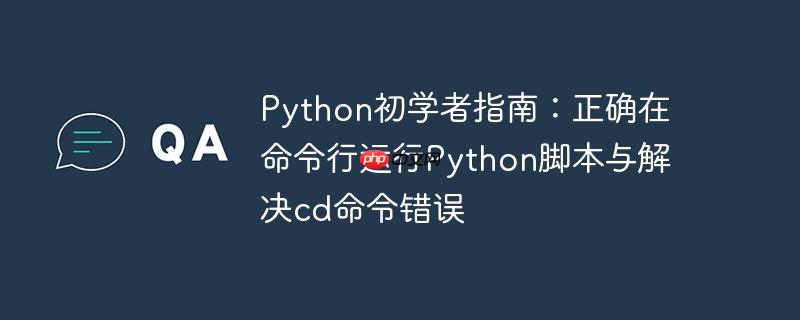
对于初学编程的python用户来说,一个常见的困惑是混淆了操作系统的命令行界面(如windows上的命令提示符cmd或powershell)与python自身的交互式解释器。这两种环境虽然都以文本界面呈现,但它们的功能和可执行的命令类型截然不同。
当你在Python交互式解释器中尝试输入cd Desktop\python_work这样的命令时,Python解释器会将其视为Python代码进行解析。由于cd不是Python的内置函数、关键字或有效的表达式,解释器无法理解它,从而抛出SyntaxError: unexpected character after line continuation character。这个错误明确指出,你输入的内容不符合Python的语法规则。
错误操作示例:
C:\Users\YourUser> python
Python 3.12.0 (tags/v3.12.0:0fb18b0, Oct 23 2023, 11:53:39) [MSC v.1937 64 bit (AMD64)] on win32
Type "help", "copyright", "credits" or "license" for more information.
>>> cd Desktop\python_work
File "<stdin>", line 1
cd Desktop\python_work
^
SyntaxError: unexpected character after line continuation character
>>>上述例子清晰地展示了在>>>提示符下输入cd命令所导致的错误。
要正确地在Windows命令行中运行Python脚本,你需要确保自己处于系统命令行环境,并遵循以下步骤:
立即学习“Python免费学习笔记(深入)”;
打开系统命令行:
切换到脚本所在目录:
C:\Users\YourUser> cd Desktop\python_work
C:\Users\YourUser\Desktop\python_work> dir
运行Python脚本:
C:\Users\YourUser\Desktop\python_work> python hello_world.py
Hello Python World!
完整操作流程示例:
C:\Users\YourUser> cd Desktop\python_work
C:\Users\YourUser\Desktop\python_work> dir
Volume in drive C has no label.
Volume Serial Number is XXXX-XXXX
Directory of C:\Users\YourUser\Desktop\python_work
02/01/2024 10:30 AM <DIR> .
02/01/2024 10:30 AM <DIR> ..
02/01/2024 10:35 AM 25 hello_world.py
1 File(s) 25 bytes
2 Dir(s) XXX,XXX,XXX,XXX bytes free
C:\Users\YourUser\Desktop\python_work> python hello_world.py
Hello Python World!
C:\Users\YourUser\Desktop\python_work>通过理解并区分系统命令行与Python解释器,你将能够更有效地管理文件、运行脚本,并避免初学者常犯的这类SyntaxError。掌握这些基本操作是成为一名熟练Python开发者的第一步。
以上就是Python初学者指南:正确在命令行运行Python脚本与解决cd命令错误的详细内容,更多请关注php中文网其它相关文章!

每个人都需要一台速度更快、更稳定的 PC。随着时间的推移,垃圾文件、旧注册表数据和不必要的后台进程会占用资源并降低性能。幸运的是,许多工具可以让 Windows 保持平稳运行。

Copyright 2014-2025 https://www.php.cn/ All Rights Reserved | php.cn | 湘ICP备2023035733号